

|
本站电脑知识提供应用软件知识,计算机网络软件知识,计算机系统工具知识,电脑配置知识,电脑故障排除和电脑常识大全,帮助您更好的学习电脑!不为别的,只因有共同的爱好,为软件和互联网发展出一分力! 在使用C4D绘制图片的时候,怎样才能制作出剪纸风格的图片呢?今天小编就将C4D制作剪纸风格图片方法分享如下,感兴趣的朋友千万不要错过本篇教程哦。 1.首先,打开C4D界面后,先绘制一个多变图形 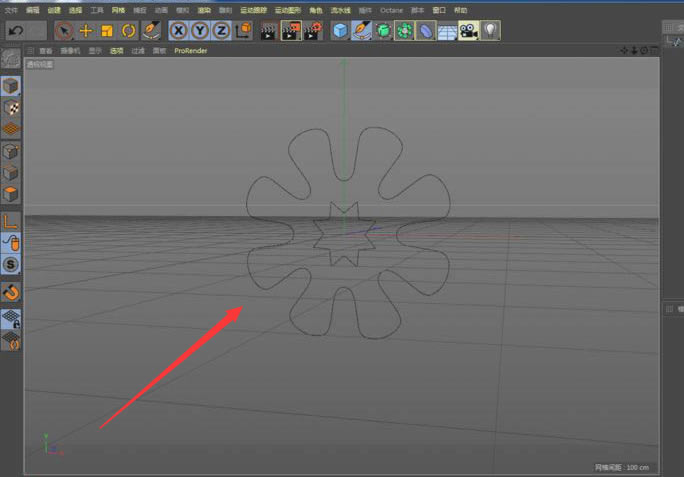
2.然后,点击工具栏中的细分曲面选项,找到挤压命令 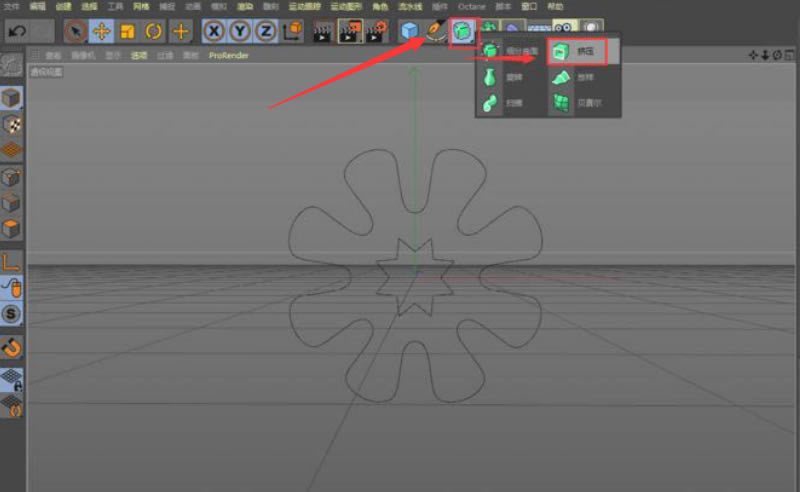
3.将线条拖动到挤压命令下方,为图形增加立体厚度感 
4.创建一个背景平面,为挤压以及平面分别添加材质球 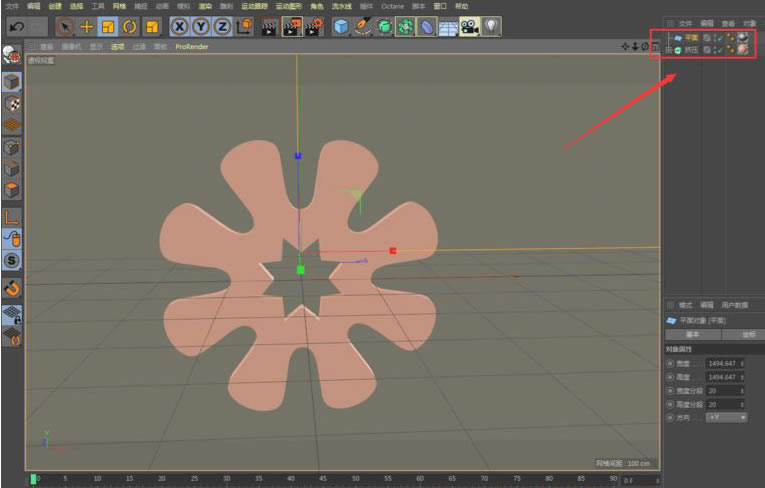
5.在打开的材质编辑器窗口中,勾选颜色、漫射、发光按钮,并在漫射栏目中找到并加载纸片纹理效果 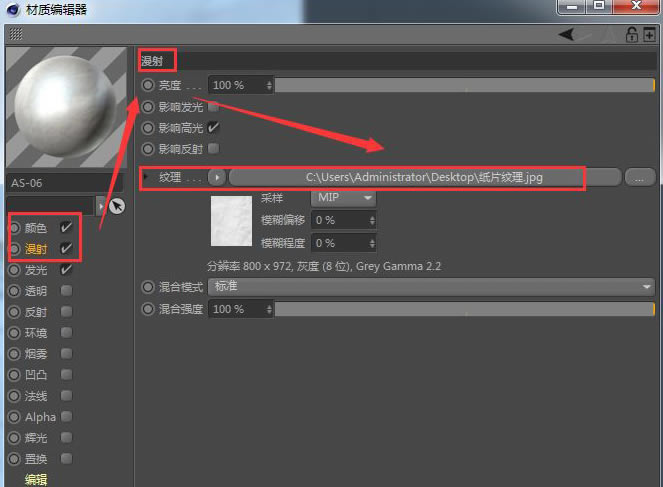
6.最后,为图形增加灯光渲染效果,就可以完成剪纸风格效果的制作了 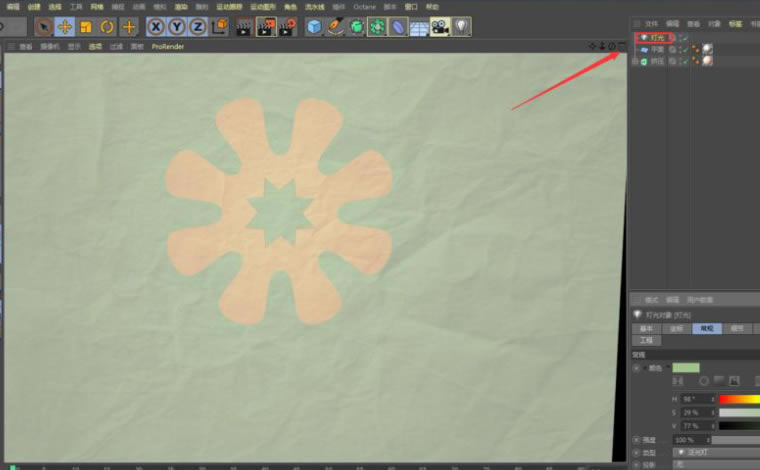
C4D制作剪纸风格图片方法小编就分享到这里了,希望可以帮助到大家哦。 学习教程快速掌握从入门到精通的电脑知识 |
温馨提示:喜欢本站的话,请收藏一下本站!